
问题现象
Windows 服务器鼠标右键点击文件或者文件夹属性的时候,没有安全选项卡,导致无法修改文件或者文件夹的权限。

解决方案

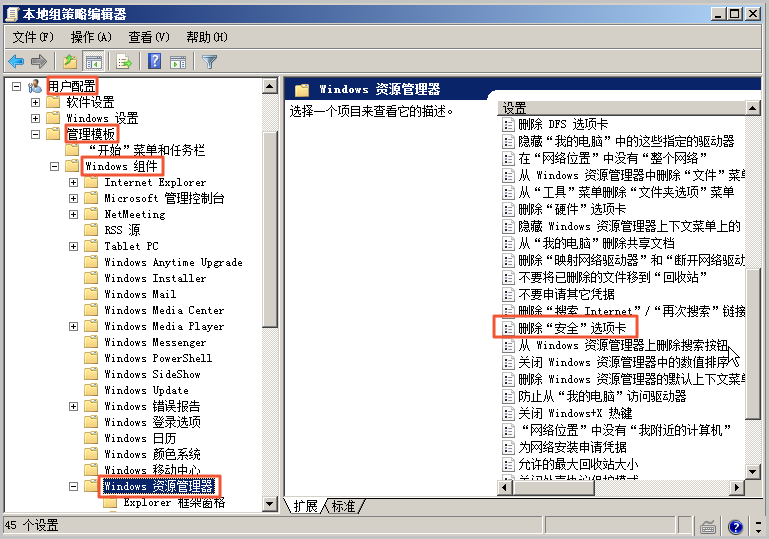
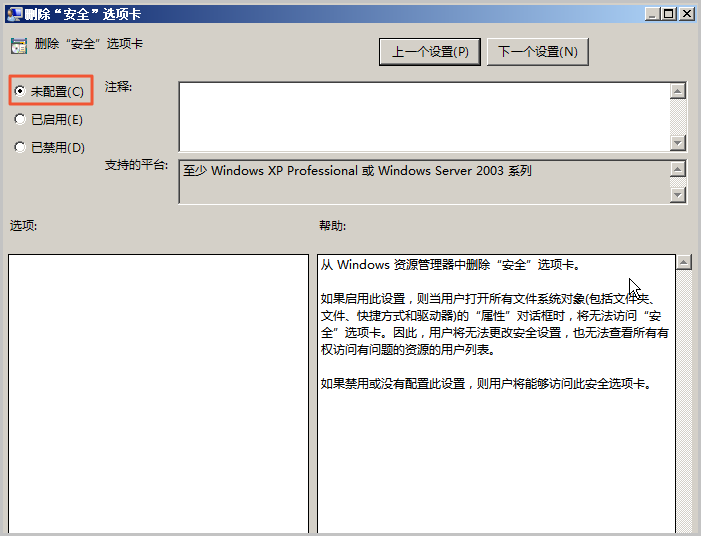
版权声明:本文内容由阿里云实名注册用户自发贡献,版权归原作者所有,阿里云开发者社区不拥有其著作权,亦不承担相应法律责任。具体规则请查看《阿里云开发者社区用户服务协议》和《阿里云开发者社区知识产权保护指引》。如果您发现本社区中有涉嫌抄袭的内容,填写侵权投诉表单进行举报,一经查实,本社区将立刻删除涉嫌侵权内容。
看起来您已经提供了一个针对Windows服务器上文件或文件夹属性中缺少“安全”选项卡问题的解决方案,这是通过修改组策略设置来实现的。不过,如果您在阿里云的云服务器ECS(Elastic Compute Service)上遇到类似问题,处理方式会略有不同,因为云服务器ECS可能无法直接访问组策略编辑器(gpedit.msc),特别是如果您使用的是基于Linux的操作系统或者是Windows Server Core等精简版本。
确保是图形界面: 首先,确保您的ECS实例是使用带有图形界面的Windows版本。Windows Server Core等无图形界面的版本不支持通过GUI修改组策略。
远程桌面连接: 使用远程桌面协议(RDP)从您的本地计算机连接到ECS Windows实例进行操作。
修改组策略: 如果您的ECS实例允许并配置了组策略编辑器,可以按照您提供的步骤进行操作。但请注意,阿里云ECS默认可能不会对组策略进行特殊配置,且组策略更改需谨慎,以免影响系统安全或服务运行。
使用命令行: 如果没有图形界面或者需要脚本自动化处理,可以通过命令行工具如secedit或 PowerShell 来修改安全设置。例如,使用PowerShell可以管理ACL(Access Control List)来改变文件或文件夹的权限。
联系阿里云支持: 如果问题复杂或涉及到ECS实例底层配置,建议联系阿里云技术支持获取帮助。
对于Linux实例,文件和目录的权限管理通常通过命令行工具如chmod和chown完成,而不是通过图形界面的安全选项卡。如果需要调整文件或目录权限,可以直接使用SSH登录到实例,并执行相应的命令。
例如: - 赋予所有用户读写执行权限:sudo chmod 777 文件/目录名 - 更改文件或目录的所有者:sudo chown 用户名:组名 文件/目录名
请根据实际情况选择合适的方法解决问题,确保在操作过程中考虑到安全性与合规性要求。